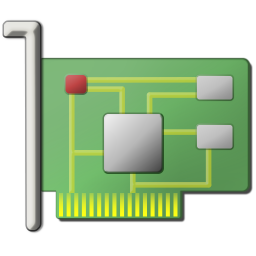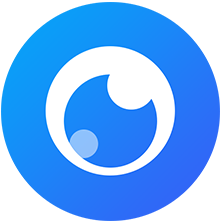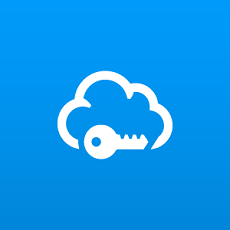端口查询小工具只有几百kb大小,用户可查看设备进程的本机ip端口和远程ip端口,软件由易语言编写,小伙伴们可利用它及时发现安全隐患,解决端口占用的情况。
软件功能
软件功能很简单,就是列出所有本地监听端口的进程信息,自行选择结束进程,太多找不到端口的话,可以搜索端口。
可以选中进程然后点击 [结束进程] 按钮来结束进程,也可以右键进程后点击菜单中的 [结束进程] 或 [结束进程及父进程] 。

注意事项
[结束进程及父进程] 选项主要用在,当你结束进程后发现该进程又重新启动了,说明该进程存在父进程(父进程会维持子进程运行),这种情况下可以选择结束父进程。
软件会显示父进程的PID等信息的。
使用方法
windows查看端口占用命令
开始--运行--cmd 进入命令提示符 输入netstat -aon 即可看到所有连接的PID 之后在任务管理器中找到这个PID所对应的程序如果任务管理器中没有PID这一项,可以在任务管理器中选“查看”-“选择列”。
经常,我们在启动应用的时候发现系统需要的端口被别的程序占用,如何知道谁占有了我们需要的端口,很多人都比较头疼,下面就介绍一种非常简单的方法,希望对大家有用。
假如我们需要确定谁占用了我们的80端口
1、Windows平台
在windows命令行窗口下执行:
C:》netstat -aon|findstr “80”。
TCP 127.0.0.1:80 0.0.0.0:0 LISTENING 2448。
看到了吗,端口被进程号为2448的进程占用,继续执行下面命令:
C:》tasklist|findstr “2448”。
thread.exe 2016 Console 0 16,064 K。
很清楚吧,thread占用了你的端口,Kill it。
如果第二步查不到,那就开任务管理器,看哪个进程是2448,然后杀之即可。 如果需要查看其他端口。把 80 改掉即可。
小编点评
端口查询小工具支持端口搜索功能,大家可通过命令行操作软件,当某个进程占用了过高的内存或者过多资源时,用户会收到消息提醒,小伙伴们可以一键结束该进程。
以上就是端口查询小工具的全部内容了,IE浏览器中文网站为您提供最新最实用的软件!